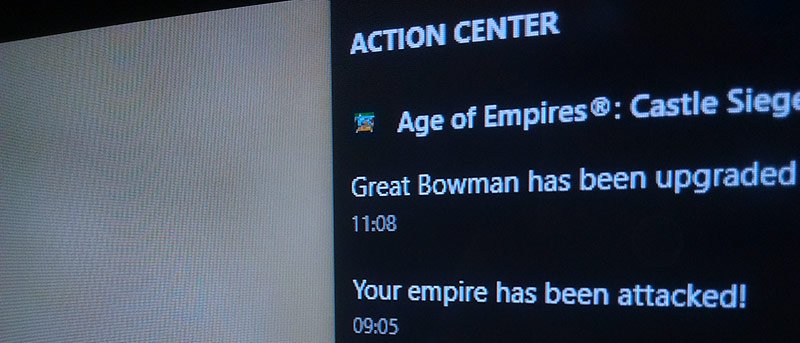В Юбилейное обновление Windows 10 есть несколько улучшений. Одним из них является Центр действий с отображением уведомлений. В Центре уведомлений все уведомления отображаются группами в соответствии с приложениями, и вы можете легко закрыть группу уведомлений, а не одно уведомление за раз. Более того, вы даже можете отвечать на сообщения Skype и другие сообщения прямо из центра уведомлений. Вы также можете установить приоритеты уведомлений приложений, чтобы уведомления ваших любимых приложений не скрывались глубоко в Центре действий.
Ниже описано, как установить приоритеты уведомлений приложений в юбилейном обновлении Windows 10.
Настройка приоритетов уведомлений приложений в Windows 10
Настроить приоритеты уведомлений приложений в Windows 10 так же просто, как выбрать переключатель. Для начала щелкните значок уведомлений, расположенный в правой части панели задач, а затем нажмите кнопку «Все настройки».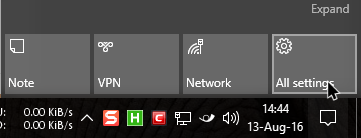
Вышеуказанное действие откроет приложение «Настройки Windows 10». Здесь нажмите на опцию «Система».
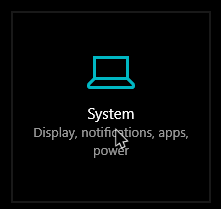
В настройках системы выберите параметр «Уведомления и действия», который отображается на левой панели.
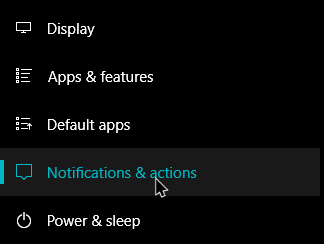
В этом окне будут показаны все настройки, связанные с центром действий и уведомлениями приложений. Здесь выберите приложение, для которого вы хотите изменить приоритет уведомлений приложения. В моем случае я выбираю приложение WhatsApp.
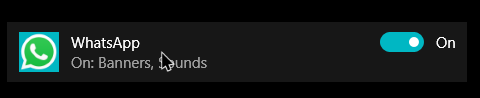
Как только вы выберете приложение, оно покажет вам все настройки уведомлений целевого приложения. Если вы прокрутите вниз, вы увидите три приоритета уведомлений. Вот что на самом деле означают приоритеты.
Сверху. Как видно из самого названия, когда вы устанавливаете для приложения высший приоритет, уведомления от этого приложения будут отображаться поверх всех уведомлений других приложений. Поскольку приложение с высшим приоритетом может отображать уведомления поверх всех остальных, вы можете установить только одно приложение в качестве высшего приоритета.
Высокий. Высокий приоритет находится чуть ниже верхнего, и любое приложение, которому присвоен этот приоритет, будет отображаться чуть ниже уведомлений с высшим приоритетом и поверх уведомлений с обычным приоритетом. Вы можете установить высокий приоритет для любого количества приложений.
Нормальный. Приложения с обычным приоритетом будут отображаться сразу под всеми уведомлениями с высоким приоритетом.
Чтобы установить приоритет приложения, просто выберите соответствующий параметр в разделе «Приоритет уведомлений в Центре уведомлений». В моем случае я меняю приоритет уведомлений с «Нормального» на «Высокий».
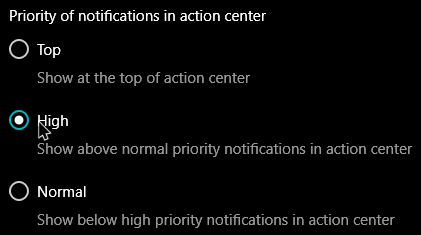
Уведомления этого приложения теперь будут отображаться над уведомлениями с обычным приоритетом.
По умолчанию уведомления Кортаны имеют наивысший приоритет. Однако вы можете легко установить высший приоритет для любого приложения. Все, что вам нужно сделать, это выбрать переключатель «Верх». Если вы попытаетесь установить для любого другого приложения высший приоритет, Windows покажет вам подтверждающее сообщение, сообщающее, что другому приложению присвоен этот приоритет. Просто нажмите кнопку «Подтвердить», чтобы применить изменения.
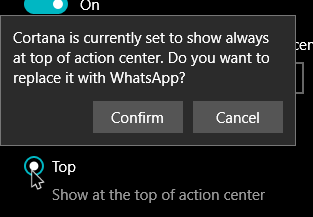
Как только вы измените приоритетное приложение, предыдущее приложение будет автоматически понижено до высокого приоритета. Вы можете увидеть это изменение на изображении ниже.
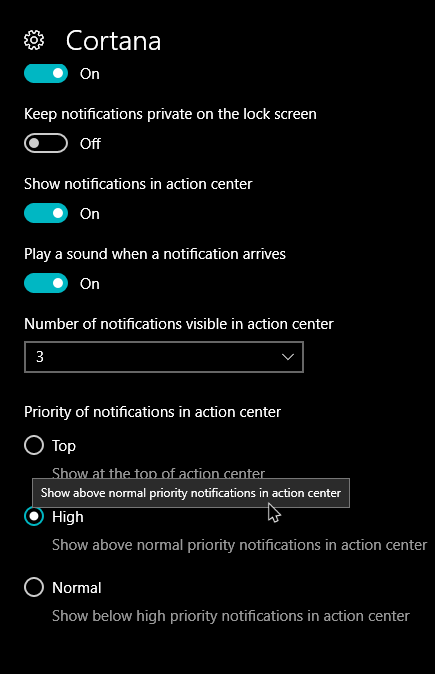
Оставьте комментарий ниже и поделитесь своими мыслями и опытом о функции приоритетов уведомлений приложений в Windows 10.